Implementación de VLANs en MikroTik con Switches HP Capa 2
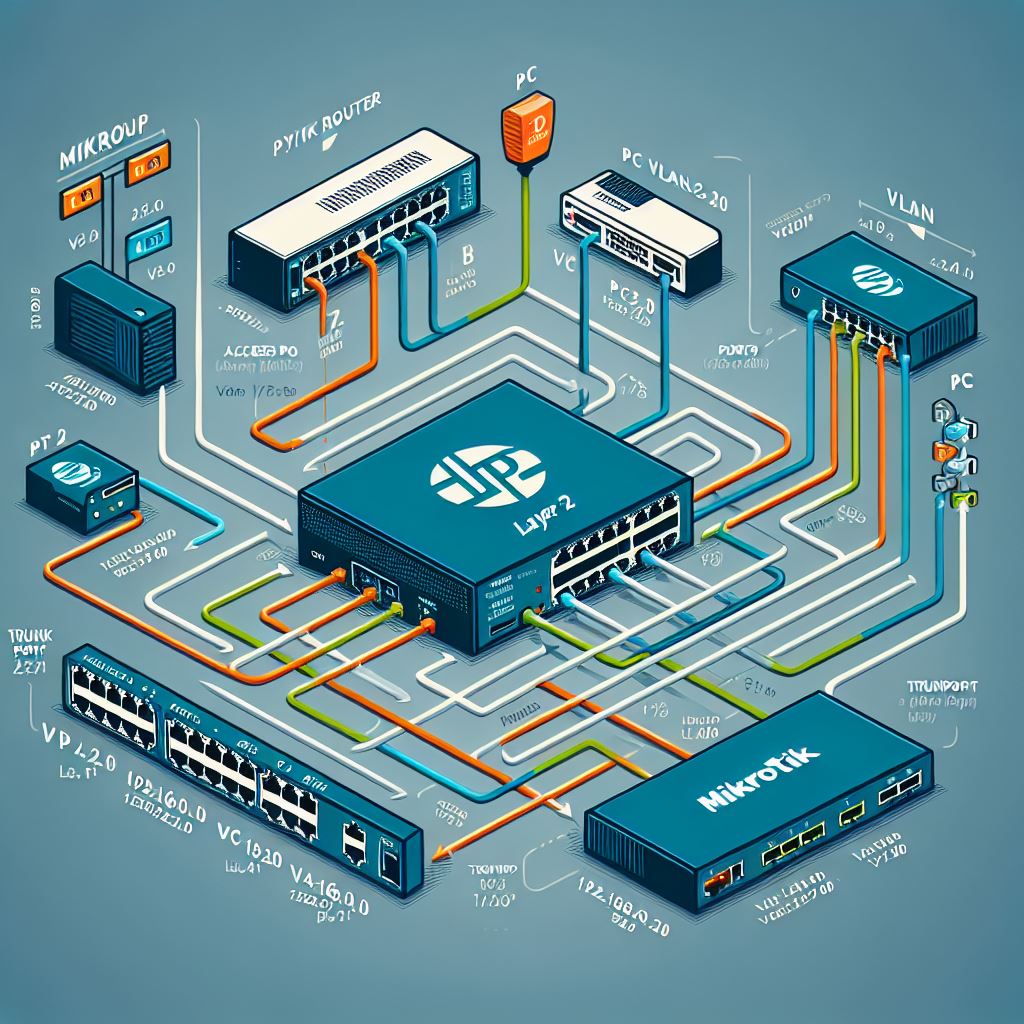
📘 Implementación de VLANs en MikroTik con Switches HP Capa 2 1. Fundamentos de VLANs Una VLAN (Virtual LAN) permite agrupar dispositivos dentro de una misma red lógica, aunque estén físicamente separados. Esto mejora: 2. Rol de MikroTik y Switch HP Capa 2 3. Tipos de Puertos en Switch HP Tipo de Puerto Descripción Uso Común Access Pertenece a una sola VLAN. No etiqueta tramas. Conexión a PCs, impresoras, cámaras. Trunk Transporta múltiples VLANs etiquetadas (802.1Q). Conexión a MikroTik o a otros switches. 4. Ejemplo Práctico de Configuración 🎯 Objetivo: 🖥️ MikroTik (RouterOS) 🖧 Switch HP Capa 2 5. Diagrama de Topología Voy a generar un diagrama visual para ilustrar esta arquitectura.Análisis Aquí tienes el diagrama de red que representa la implementación de VLANs entre un MikroTik y un Switch HP Capa 2: 6. Buenas Prácticas 7. Errores Comunes Error Causa Solución No hay comunicación entre VLANs MikroTik no enruta Verifica interfaces VLAN y direcciones IP Dispositivos no reciben IP DHCP no configurado por VLAN Configura un servidor DHCP por VLAN Tráfico no llega al MikroTik Puerto trunk mal configurado Asegura que el puerto esté etiquetado correctamente 8. Conclusión La implementación de VLANs con MikroTik y Switches HP Capa 2 es una solución poderosa y económica para segmentar redes. Permite una administración eficiente, mejora la seguridad y facilita el crecimiento de la infraestructura. Con una configuración adecuada de puertos access y trunk, se puede lograr una red robusta y bien organizada.
V-SOL – Configuración básica de OLT GPON + ONU
Paso 1.- Iniciar sesión en la OLT Primer acceso a OLT: IP default: 192.168.8.200 Usuario: admin Password: Xpon@Olt9417# (Se recomienda cambiar la contraseña por defecto) Paso 2.- Creación de VLANs. En el apartado de: OLT Configuration/VLAN, vamos a dar de alta la VLAN que vamos a utilizar. Imagen 01 – Paso 3.- Taggear la VLAN Posteriormente vamos a proceder a Taggear las VLANs en nuestro puerto Troncal(Trunk), para esto nos vamos al menú OLT Configuration/VLAN port, seleccionaremos la VLAN que vamos a utilizar y seleccionamos la opción TAG de acorde al puerto donde esté conectado al Switch de borde, y damos clic en submit. Imagen 02 – Paso 4.- Creación de perfiles de las ONUs. Nos vamos a menú Profile Configuration, después damos clic en ONU Profile, y nos vamos al apartado Add Profile y daremos clic en Commit. En este aparado podemos indicar el número máximo de Tcont, GEMport, y puertos Ethernet, VOIP, etc. La configuración típica es dejarlo como está por defecto. Imagen 03 – Paso 5.- Creación de DBA Profile. En la creación del DBA Profile nos funciona para decir la velocidad que soportará el puerto PON (No es para establecer planes de internet a las ONUs). Nos dirigimos al apartado Profile Configuration/DBA Profile/Add Profile. Seleccionaremos Type_4 en la línea Profile Type, y en Maximun(Kbps) vamos a poner la velocidad máxima del puerto PON, la cual es 1244160 Kbps, y daremos clic en Commit. Imagen 04 – Paso 6.- Creación de Line Profile. En este apartado haremos un vínculo entre el Tcont, GEMport y VLAN a utilizar para poder brindar el servicio deseado. Nos dirigimos a ir menú Profile Configuration/Line Profile/Add Profile, y pondremos un nombre para identificarlo, y posteriormente daremos clic en Add. Imagen 05 – Después vamos a editar el Line Profile para poder configurarlo, nos regresaremos a Line Profile, y daremos clic en nuestro Line Profile pero en el apartado de Details & modify. Imagen 06 – Crearemos un Tcont en donde únicamente tenemos que poner el ID(Número) y daremos en Add. Como su nombre lo dice el Tcont es un contenedor en donde podemos tener varias VLANs vinculadas a su correspondiente GEMport. Imagen 07 – Ahora crearemos el GEMport, en donde vamos a vincularlo con el Tcont que creamos anteriormente y daremos en Add. Imagen 08 – Ahora es momento de crear el Service, en donde vamos a vincular la VLAN (No olvidemos ponerlo en TAG) por primera vez, pero también hacemos el vínculo con el GEMport, y daremos en Add. Imagen 09 – Después crearemos nuestro Service Port, en donde nuevamente vamos a vincular el GEMport y la VLAN. En VLAN y SVLAN vamos a poner la misma. Imagen 10 – Paso 7.- Autenticación y configuración de las ONUs. Por defecto la OLT tiene la autenticación de las ONUs en automático, por lo tanto, nos tenemos que ir a configurar la ONU, y para esto nos vamos al menú de ONU configuration/ONU AuthList/ONU List Y daremos clic en la línea de ONU a configurar, pero en la opción Config. Imagen 11 – Ahora vamos a asignarle a la ONU el Tcont, GEMport, Service y Serivce Port, de acorde a los que creamos anteriormente. Imagen 12 – Imagen 13 – Imagen 14 – Como último paso necesitamos configurar la WAN de la ONU, vamos a crear una WAN index New, lo pondremos en modo Router, después la conexión si tenemos DHCP lo ponemos como DHCP, en caso de no manejar DHCP lo vamos a poner como Static y necesitaremos poner la IP que vamos manejar. El NAT lo vamos a dejar en Enable, cambiaremos a TAG la VLAN y pondremos el número de la VLAN que vamos a manejar, el tipo de servicio es Internet, y damos en Submit. Imagen 15 – Y para saber que la conexión se realizó correctamente debe de aparecer de la siguiente manera: Imagen 16 – Y por último validamos que tengamos internet al conectarnos a la ONU ya sea por método cableado o inalámbrica. Video: